Việc sử dụng phần mềm sửa lỗi Bad Sector ổ cứng đang ngày một gia tăng bởi hiện tượng máy tính sử dụng nhiều , di chuyển nâng đỡ máy tính không được khoa học cho nên khá nhiều người làm ảnh hưởng đến ổ cứng. Hiện tượng máy tính của bạn trở nên chậm chạp và thường xuyên bị khởi động lại đó là một trong những hiện tượng của lỗi ổ cứng .
Hiện nay việc lựa chọn phần mềm hỗ trợ tìm ra lỗi và sửa lỗi ổ cứng đang trở nên khá cạnh tranh nhau , có những phần mềm phải sử dụng phần mềm và cũng có những phần mềm được miễn phí . Chính vì thế hôm nay daydore.com xin chia sẻ cho mọi người những phần mềm sửa lỗi Bad Sector ổ cứng miễn phí và tốt nhất hiện nay .
Tổng hợp các phần mềm sửa lỗi Bad Sector ổ cứng nên dùng hiện nay :
-
Phần mềm Hard Disk Sentinel Pro
Đây là phần mềm có thể nói là được rất nhiều các kỹ thuật viên máy tính sử dụng nhiều để hỗ trợ sửa lỗi của ổ cứng hiện nay , dựa vào phần mềm chúng ta có thể hoàn toàn kiểm tra được mức độ Bad của ổ cứng , tình trạng ổ cứng và các thông số của ổ cứng .
Một số tính năng của phần mềm Hard Disk Sentinel Pro :
– Hỗ trợ phân tích S.M.A.R.T cực kỳ chi tiết và chuyên nghiệp.
– Quản lý ổ cứng HDD, SSD hoặc là SSHD chuyên nghiệp.
– Hỗ trợ sao lưu ổ cứng đưa đến các máy tính khác trong cùng hệ thống mạng LAN .
– Kiểm tra độ ổn và nhiệt độ sinh ra từ ổ cứng HDD và SSD
– Hiển thị thông báo các phần ổ cứng đang bị chiếm dụng và bị hư
Cách sử dụng phần mềm Hard Disk Sentinel Pro :
Bước 1 : Chúng ta cần phải tải phần mềm về cài đặt trên máy bằng links sau : Tải về
Bước 2 : Chúng ta tiến hành cài đặt theo trình tự hình như sau :
Bước 3 : Sau khi cài đặt xong chúng ta chỉ cần thực hiện như hình dưới đây để kiểm tra và khắc phục nhé .

Kiểm tra chất lượng ổ cứng 
Kiểm tra nhiệt độ ổ cứng Đó là những thao tác chúng ta sử dụng phần mềm Hard Disk Sentinel Pro hiệu quả giúp kiểm tra và khắc phục lỗi Bad ổ cứng nhé .
-
Phần mềm Windows Surface Scanner 2.0
Đây là một trong những phần mềm được phát hành miễn phí và giao diện sử dụng khá dễ dàng bởi nó được phát triển với chức năng chủ yếu là kiểm tra lỗi ổ cứng và khắc phục lỗi Bad ổ cứng . Tuy nhiên phần mềm này không được nâng cấp nhiều cho nên nó chỉ được phát triển đến hệ điều hành Windows 7 mà thôi .
Hướng dẫn cài đặt và sử dụng phần mềm Windows Surface Scanner 2.0 :
Bước 1 : Tải phần mềm : Tải về
Bước 2 : Chúng ta tiến hành cài đặt theo trình tự các hình sau :
 Bước 3 : Sau khi cài đặt xong màn hình điều khiển sẽ như sau :
Bước 3 : Sau khi cài đặt xong màn hình điều khiển sẽ như sau :

Bước 4 : Chúng ta chỉ cần chọn Mount để lựa chọn ổ cứng để chúng ta kiểm tra , khi chúng ta chọn được ổ cứng chúng ta chọn Scan để quét ổ cứng xem có bị Bad không và tỉ lệ Bad là bao nhiêu .
Bước 5 : Nếu có lỗi thì chương trình sẽ hiển thị ở khung Bad Block List với các mục Block (hiển thị vị trí xảy ra lỗi), Error (các thông báo mô tả về các lỗi được phát hiện). -
Phần mềm HDD Regenerator
Phần mềm HDD Regenerator cũng được khá nhiều kỹ thuật viên lựa chọn bởi đây là phần mềm có thể can thiệp trực tiếp vào Dos . Công cụ này cũng khá là nhỏ gọn nhằm giúp khắc phục trong tường hợp đĩa cứng bị “bad” không phải là đĩa cứng chứa Windows .
Thường thì công cụ này được tích hợp trên các dòng đĩa Boost cho nên chúng ta cần phải tạo 1 bản đĩa Boost bằng USB cho nhanh.
Hướng dẫn cài đặt và sử dụng phần mềm HDD Regenerator :
Bước 1 : Chúng ta tạo đĩa Boost trước
Bước 2 : Khi chúng ta tạo đĩa Boost xong và cho vào hệ điều hành để tiến hành Boost sửa lỗi Bad ổ cứng thực hiện như các hình sau :
 Bước 3 : Tiếp tục chúng ta thực hiện như hình dưới sau :
Bước 3 : Tiếp tục chúng ta thực hiện như hình dưới sau :

Bước 4 : Cuối cùng chúng ta hoàn thành với bảng hiển thị về lỗi và các lỗi đã được khắc phục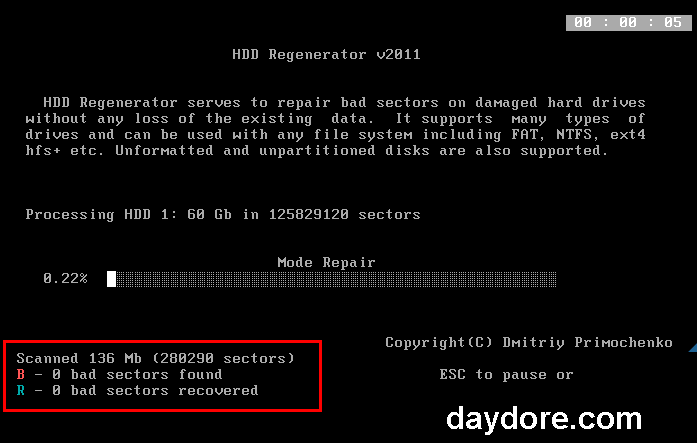
-
Phần mềm Western Digital Data LifeGuard Diagnostics
Đây là sản phẩm check và Fix lỗi ổ cứng của thương hiệu Western Digital. Màn hình giao diện của phần mềm này cũng khá đơn giản bởi nó chỉ có 2 chức năng chính đó là kiểm tra ổ cứng và Fixx lỗi ổ cứng .
Hướng dẫn cài đặt và sử dụng phần mềm Western Digital Data LifeGuard Diagnostics :
Bước 1 : Chúng ta phải tải về và cài đặt trên máy tính :
Bước 2 : Cài đặt xong chúng ta khởi động phần mềm và thực hiện như sau :
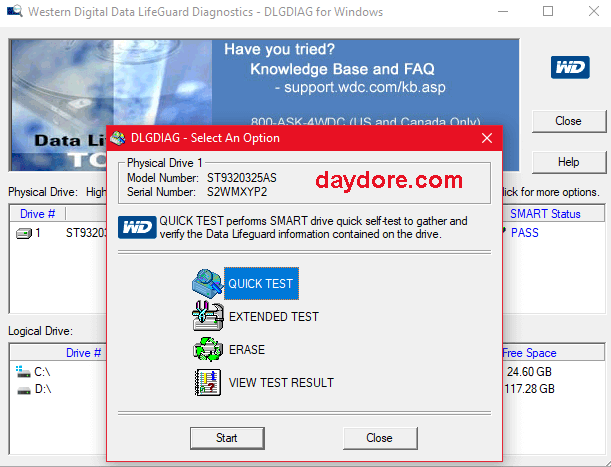
Bước 3 : Trong phần này thì chúng ta sử dụng với 3 chức năng chính đó là Quick Test (Chế độ quét kiểm tra lỗi ổ cứng nhanh ) , Extended Test (chế độ Quét ổ cứng mở rộng ) và ERASE (chế độ xóa các lỗi Bad ổ cứng ) . Chúng ta chỉ cần nhớ các thao tác này là sử dụng ok nhé .
 Bước 3 : Sau khi cài đặt xong chúng ta chỉ cần thực hiện như hình dưới đây để kiểm tra và khắc phục nhé .
Bước 3 : Sau khi cài đặt xong chúng ta chỉ cần thực hiện như hình dưới đây để kiểm tra và khắc phục nhé .